Переход в ленте от вкладки к вкладке.
Лабораторная работа № 1
Знакомство с Microsoft Word 2007

Мы приступаем к изучению самого популярного текстового процессора Microsoft Word 2007. С его помощью, можно создать любой документ — будь то простая служебная записка, Web-страница или оригинал-макет большой книги.
Запуск Word в Windows
Для запуска Word в Windows нужно выполнить следующие действия.
1. Щелкнуть на кнопке Пуск.
2. В появившемся меню выбрать пункт Программы.
3. В появившемся меню выбрать MSOffice или Microsoft Office.
4. В следующем меню щелкнуть на Microsoft Office Word 2007.
Другой способ запустить Word — щелкнуть на значке  на рабочем столе Windows.
на рабочем столе Windows.
ÜЗадание
Запустите текстовый процессор Microsoft Word 2007, любым из предложенных способов.
Изучение окна Word
Открыв Word, вы увидите окно пустого документа, в которое можно вводить текст. Однако перед тем как это делать, нужно кое-что знать о различных элементах окна Word (рис. 1).

Рис. 1 Экран программы MS Word 2007
Основные термины Word 2007
Строка названия документа расположена вверху экрана и отображает название программы Word и имя открытого в данный момент документа. Для перемещения окна программы можно использовать строку названия, при нажатой левой кнопке мыши (если кнопка «Развернуть окно во весь экран» не включена). Если дважды щелкнуть по строке названия левой кнопкой мыши, окно развернется во весь экран или же переключится в режим перемещения по экрану. В правом верхнем углу строки названия размещены кнопки свернуть, развернуть/восстановить, закрыть окно программы.
|
|
|
ÜЗадание
1. Щелкните на кнопке Свернуть в строке заголовка Word.
Окно Word свернется до значка на панели задач.
2. Щелкните на значке “Microsoft Word” на панели задач внизу экрана.
Окно Word снова появится на рабочем столе Windows.
3. Щелкните на кнопке Восстановить.
Окно Word стало занимать только часть рабочего стола. Кнопка Восстановить превратилась в кнопку Развернуть.
4. Щелкните на кнопке Развернуть.
Кнопка Развернуть превратилась в кнопку Восстановить. Окно Word стало занимать весь экран.
5. Щелкните на кнопке Закрыть.
Окно Word исчезло с рабочего стола Windows и с панели задач. (Программа Microsoft Word прекратила работу).
6. Запустите текстовый процессор Microsoft Word, используя главное меню Windows.
2. Кнопка «Office»  расположена в самом верхнем левом углу программы и предназначена для активации меню типовых программ (Рис. 2).
расположена в самом верхнем левом углу программы и предназначена для активации меню типовых программ (Рис. 2).
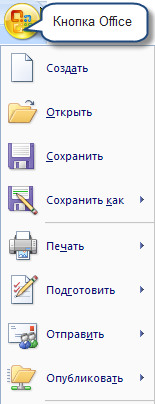
Рис. 2 Меню типовых программ
Для того чтобы выбрать команду меню, поступайте так:
1. Откройте меню, нажав кнопку «Office».
2. Щелкните на команде, которую вы хотите подать редактору. Если вы передумали выбирать команду, щелкните где-нибудь за пределами меню, чтобы закрыть его, не выбирая команду.
|
|
|
3. Лента – широкая полоса в верхней части окна, на которой размещены тематические наборы команд собранные на вкладках и в группах. Размер ленты можно менять, подгоняя ее даже под небольшие экраны.
Переход в ленте от вкладки к вкладке.
1 способ:
В окне открытого документа для перехода к новой вкладке ленты щелкните левой кнопкой мыши по ее названию.
Например, выберите вкладку Вставка или Разметка страницы и т.д.
2 способ:
Наведите курсор мыши на название любой вкладки ленты.
Используйте колесико (scroll) на мыши, прокручиваете его вверх - в этом случае переход к будет совершен к левой вкладке. Прокручивая колесико мыши, вниз совершаете переход к правой вкладке.
Дата добавления: 2018-06-01; просмотров: 558; Мы поможем в написании вашей работы! |

Мы поможем в написании ваших работ!
